PS滤镜给人物身上涂上泥巴
|
来源:中国教程网 作者:Zi09 平时我们处理人物的时候都是把人物肤色处理得非常干净。这次是要弄脏他。主要是利用滤镜效果制作出类似泥巴的效果,然后用选区蒙版等涂成自然效果,方法非常简单实用。 原图 |
 |
| 最终效果 |
 |
| 1、打开原图复制一层,执行:图像 > 应用图像,参数设置如下图。 |
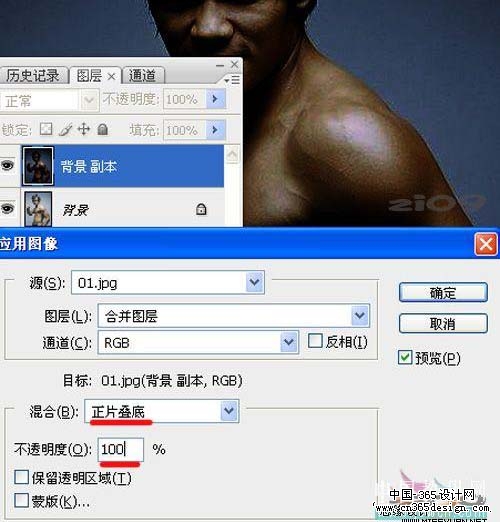 |
| 2、执行:图像--调整--黑白,参数设置如下图左上,确定后再执行:滤镜纹理--纹理化--砂岩滤镜。 |
 |
| 3、新建一层填充50%中灰,执行:滤镜 > 渲染 > 云彩,效果如下图。 |
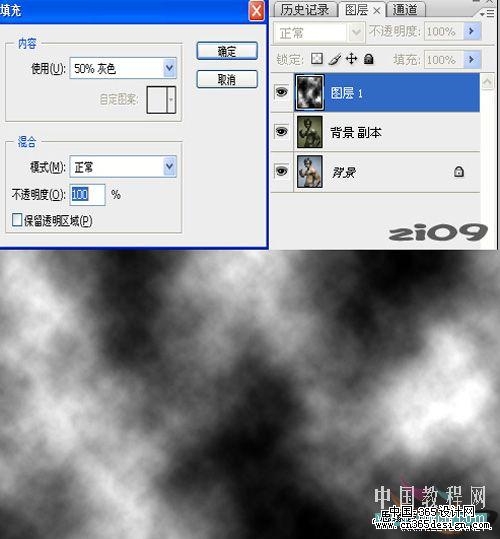 |
| 4、容差26,不连续,魔棒建立选区。 |
 |
| 5、回到背景副本图层,移动或增减选区到理想位置(个人喜好自己掌握了),按删除,形成不规则的尽量接近自然的泥巴边缘。 |
 |
| 6、选择残旧、伤痕等笔刷,用橡皮和涂抹工具擦涂。进一步细化使泥巴土更加自然。 |
 |
| 7、图层式样:投影详细设置如图,图层不透明95%。最后删除云彩图层,盖印。完成 |
 |
 |
- 上一篇: PS滤镜打造一张漂亮的金色水波壁纸
- 下一篇: PS路径和滤镜给人物全身加上发光效果
-= 资 源 教 程 =-
文 章 搜 索
